Hyundai Elantra 2012 Manual do proprietário (in Portuguese)
Manufacturer: HYUNDAI, Model Year: 2012, Model line: Elantra, Model: Hyundai Elantra 2012Pages: 376, PDF Size: 27.1 MB
Page 201 of 376

4129
Sistemas e equipamentos do veículo
Seleccione este item para introduzir o
modo de configuração PHONE. ❈Para mais informações consulte o
capítulo "FUNCIONAMENTO DO
TELEMÓVEL BLUETOOTH". O menu
"PHONE" não estará disponível se o
sistema de áudio não for compatívelcom as funções de Bluetooth.
Esta função cria efeitos sonoros virtuais
e permite ajustar o nível de graves(Bass). Off ➟
Low ➟Mid ➟High ➟ Off...
❈ Não é compatível com o modo AM.
Seleccione este item para mudar o modo
pela ordem BASS, MIDDLE, TREBLE,
FADER e BALANCE. Carregue no botão
para seleccionar cada modo e
rode o comando no sentido dosponteiros do relógio ou no sentido
contrário. Controlo BASS
Para aumentar ou diminuir o nível de
BASS, rode o comando no sentido dosponteiros do relógio ou no sentido
contrário respectivamente. Controlo MIDDLE
Para aumentar ou diminuir o nível de MIDDLE, rode o comando no sentidodos ponteiros do relógio ou no sentido
contrário respectivamente. Controlo TREBLE
Para aumentar ou diminuir o nível de TREBLE, rode o comando no sentidodos ponteiros do relógio ou no sentido
contrário respectivamente.
Controlo FADER
Para dar mais ênfase ao som do
altifalante traseiro (atenuando o som do
altifalante dianteiro), rode o comando no
sentido dos ponteiros do relógio. Se
rodar o comando no sentido contrário,
será acentuado o som do altifalante
dianteiro (atenuando o som do altifalante
traseiro). Controlo BALANCE
Para dar mais ênfase ao som do
altifalante do lado direito (atenuando o
som do altifalante do lado esquerdo),rode o comando no sentido dos
ponteiros do relógio. Se rodar o comando
no sentido contrário, será acentuado o
som do altifalante do lado esquerdo
(atenuando o som do altifalante do ladodireito).
VOL
ENTER
Page 202 of 376

Sistemas e equipamentos do veículo
130
4
Utilização do Leitor de CDs
1. Botão CD
Se for introduzido um CD, o sistema
assume o modo CD. Se não tiver sido
introduzido nenhum CD, surge amensagem "No Disc" ("Sem Disco")
durante 3 segundos e o sistema
regressa ao modo anterior. 2. Button (RANDOM)
Pressione este botão durante menos de
0,8 segundos para activar o modo 'RDM'
e durante mais de 0,8 segundos para
activar o modo 'ALL RDM'.
RDM : Só ficheiros/faixas de uma
pasta/disco podem ser reproduzidos
numa sequência aleatória
ALL RDM (só MP3/WMA) : Todos os ficheiros do disco são reproduzidos
numa sequência aleatória.
3. Botão (2) (REPEAT) (REPETIR)
Pressione este botão durante menos de
0,8 segundos para activar o modo 'RPT'
e durante mais de 0,8 segundos para
activar o modo 'FLD.RPT'.
RPT: Reproduz repetidamente sempre a mesma faixa (ficheiro).
FLD.RPT (só MP3/WMA) : Reproduz repetidamente todos os ficheiros de uma pasta. 4. Botão TRACK (FAIXA)
Carregue no botão durante
menos de 0,8 segundos para
reproduzir a faixa actual desde o
princípio.
Carregue no botão durante menos de 0,8 segundos e depois volteimediatamente a carregar no botão
para reproduzir a faixa anterior.
Carregue no botão durante 0,8 segundos ou mais para iniciar a busca
a alta velocidade no sentido inverso da
faixa actual.
Carregue no botão durante menos de 0,8 segundos para ouvir a
faixa seguinte.
Carregue no botão durante 0,8 segundos ou mais para iniciar a busca
a alta velocidade da faixa actual.
5. Botão CD Eject (para ejectar o CD)
Carregue no botão para ejectar o CD. Este botão funciona quer
a ignição esteja ligada ou não.
SEEK
SEEK
TRACK
TRACK
TRACK
TRACK
2
1
CD
MD_GEN_CD
Page 203 of 376
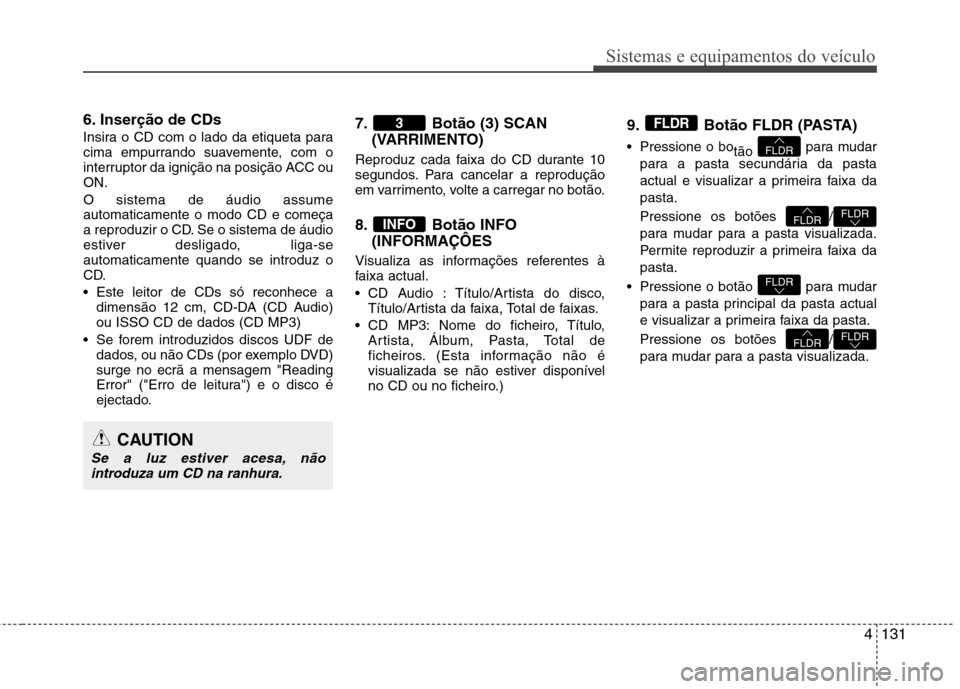
4131
Sistemas e equipamentos do veículo
6. Inserção de CDs
Insira o CD com o lado da etiqueta para
cima empurrando suavemente, com o
interruptor da ignição na posição ACC ouON. O sistema de áudio assume automaticamente o modo CD e começa
a reproduzir o CD. Se o sistema de áudio
estiver desligado, liga-seautomaticamente quando se introduz o
CD.
Este leitor de CDs só reconhece adimensão 12 cm, CD-DA (CD Audio) ou ISSO CD de dados (CD MP3)
Se forem introduzidos discos UDF de dados, ou não CDs (por exemplo DVD)surge no ecrã a mensagem "Reading
Error" ("Erro de leitura") e o disco é
ejectado. 7. Botão (3) SCAN
(VARRIMENTO)
Reproduz cada faixa do CD durante 10
segundos. Para cancelar a reprodução
em varrimento, volte a carregar no botão.
8. Botão INFO (INFORMAÇÔES
Visualiza as informações referentes à
faixa actual.
CD Audio : Título/Artista do disco, Título/Artista da faixa, Total de faixas.
CD MP3: Nome do ficheiro, Título, Artista, Álbum, Pasta, Total de
ficheiros. (Esta informação não é
visualizada se não estiver disponível
no CD ou no ficheiro.) 9. Botão FLDR (PASTA)
Pressione o bo
tão para mudar
para a pasta secundária da pasta
actual e visualizar a primeira faixa dapasta.
Pressione os botões /
para mudar para a pasta visualizada.
Permite reproduzir a primeira faixa dapasta.
Pressione o botão para mudar para a pasta principal da pasta actual
e visualizar a primeira faixa da pasta.
Pressione os botões /
para mudar para a pasta visualizada.
FLDRFLDR
FLDR
FLDRFLDR
FLDR
FLDR
INFO
3
CAUTION
Se a luz estiver acesa, nãointroduza um CD na ranhura.
Page 204 of 376
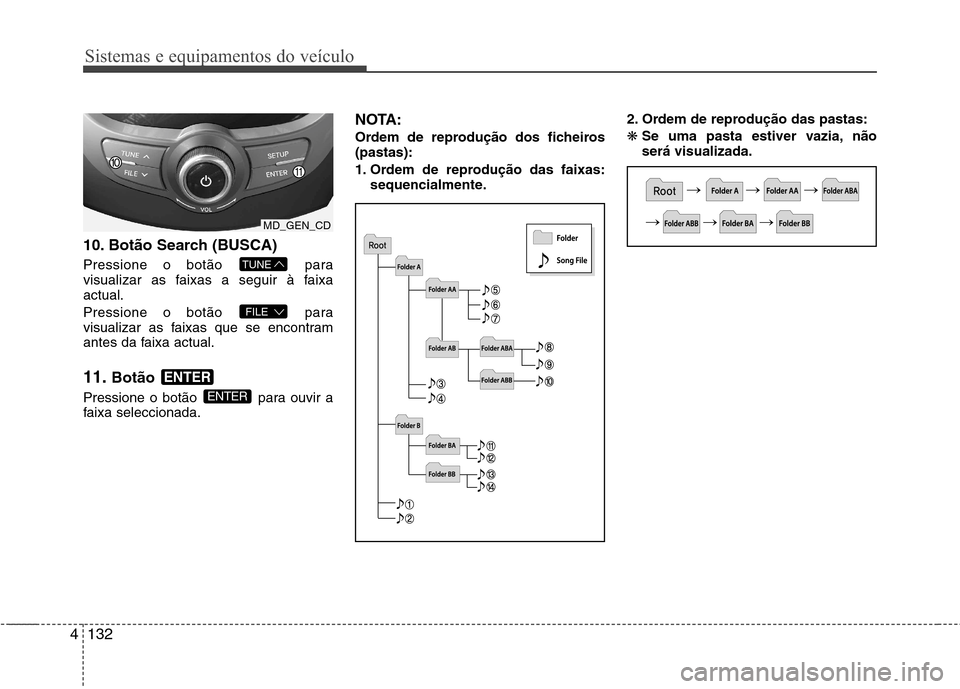
Sistemas e equipamentos do veículo
132
4
10. Botão Search (BUSCA)
Pressione o botão para
visualizar as faixas a seguir à faixaactual.
Pressione o botão para
visualizar as faixas que se encontram
antes da faixa actual. 11. Botão
Pressione o botão para ouvir a
faixa seleccionada. NOTA:
Ordem de reprodução dos ficheiros (pastas):
1. Ordem de reprodução das faixas:
sequencialmente. 2. Ordem de reprodução das pastas:❋
Se uma pasta estiver vazia, não será visualizada.
ENTER
ENTER
FILE
TUNE
MD_GEN_CD
Page 205 of 376

4133
Sistemas e equipamentos do veículo
Utilização do dispositivo USB
1. Botão AUX (USB)
Se o dispositivo auxiliar for ligado, o
sistema assume o modo AUX ou USB
para tocar as faixas gravadas no leitor
auxiliar. Se não estiverem ligados
quaisquer dispositivos auxiliares, osistema apresenta no LCD a mensagem
"No Media" ("Sem Media") durante 3
segundos e regressa ao modo anterior.2. Botão (1) (RANDOM)
(ORDEM ALEATÓRIA)
Pressione este botão durante menos de
0,8 segundos para activar o modo 'RDM'
e durante mais de 0,8 segundos para
activar o modo 'ALL RDM'.
RDM : Só ficheiros de uma pasta podem ser reproduzidos numa
sequência aleatória.
ALL RDM : Todos os ficheiros do USB são reproduzidos numa sequência
aleatória.
3. Botão (2) (REPEAT) (REPETIR)
Pressione este botão durante menos de
0,8 segundos para activar o modo 'RPT'
e durante mais de 0,8 segundos para
activar o modo 'FLD.RPT'.
RPT: Só o ficheiro actual é reproduzido repetidamente.
FLD.RPT : Reproduz repetidamente todos os ficheiros de uma pasta. 4. Botão TRACK (FAIXA)
Pressione o botão durante
menos de 0,8 para reproduzir a faixa
actual desde o princípio.
Pressione o botão durante menos de
0,8 segundos e volte a pressionar
dentro de 1 segundo para passar para
a faixa anterior.
Pressione o botão durante 0,8
segundos ou mais para reproduzir a
faixa na direcção inversa a alta
velocidade.
Pressione o botão durante menos de 0,8 segundos para passar
para a faixa seguinte. Pressione o
botão durante 0,8 segundos ou mais
para reproduzir a faixa a seguir a alta
velocidade.
SEEK
TRACK
TRACK
2
1
AUX
MD_GEN_CD
Page 206 of 376
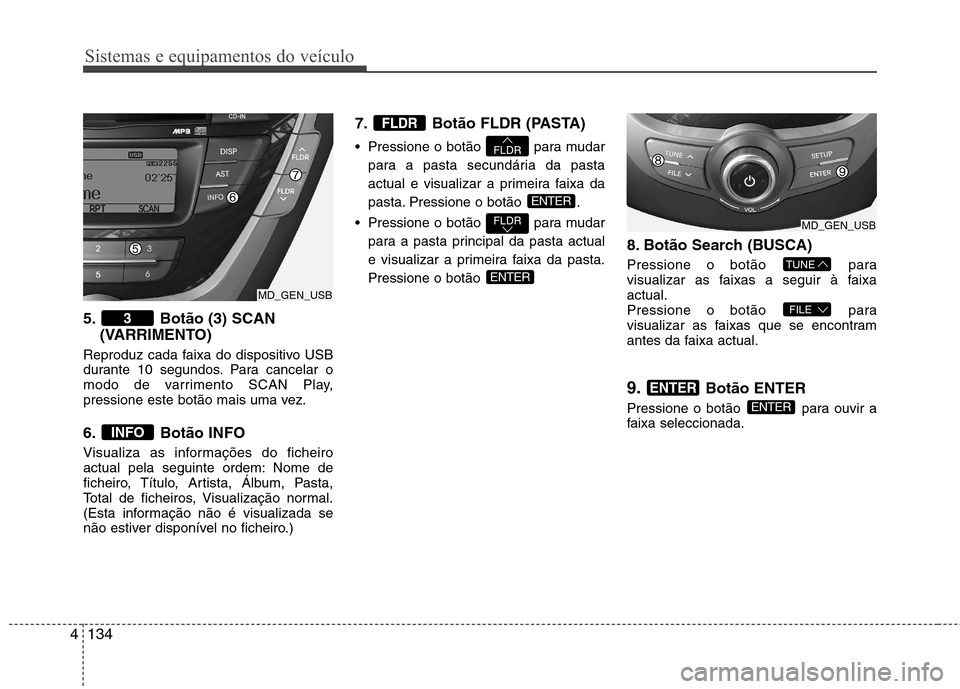
Sistemas e equipamentos do veículo
134
4
5. Botão (3) SCAN
(VARRIMENTO)
Reproduz cada faixa do dispositivo USB
durante 10 segundos. Para cancelar o
modo de varrimento SCAN Play,
pressione este botão mais uma vez.
6. Botão INFO
Visualiza as informações do ficheiro
actual pela seguinte ordem: Nome de
ficheiro, Título, Artista, Álbum, Pasta,
Total de ficheiros, Visualização normal.
(Esta informação não é visualizada se
não estiver disponível no ficheiro.) 7. Botão FLDR (PASTA)
Pressione o botão para mudar
para a pasta secundária da pasta
actual e visualizar a primeira faixa da
pasta. Pressione o botão .
Pressione o botão para mudar para a pasta principal da pasta actual
e visualizar a primeira faixa da pasta.Pressione o botão 8. Botão Search (BUSCA)
Pressione o botão para
visualizar as faixas a seguir à faixaactual.
Pressione o botão para
visualizar as faixas que se encontram
antes da faixa actual. 9.
Botão ENTER
Pressione o botão para ouvir a
faixa seleccionada.
ENTER
ENTER
FILE
TUNEENTER
FLDR
ENTER
FLDR
FLDR
INFO
3
MD_GEN_USB
MD_GEN_USB
Page 207 of 376

4135
Sistemas e equipamentos do veículo
ATENÇÃO - Ao utilizar o
dispositivo USB
Para utilizar o dispositivo USBexterno, assegurar que o mesmo
não se encontra instalado ao ligaro motor; instalar o dispositivoapós o arranque.
Se se ligar o motor com o dispositivo USB instalado, estepoderá ficar danificado. (Ascanetas USB são muito sensíveis aos choques eléctricos.)
Se se ligar ou desligar o motor quando o dispositivo USBexterno se encontra ligado, estepoderá não funcionar.
Poderá não reproduzir ficheiros MP3 ou WMA não autênticos.
1) Só poderá reproduzir ficheiros MP3 com a taxa de compressãoentre 8Kbps~320Kbps.
2) Só poderá reproduzir ficheiros de música WMA com uma taxa de
compressão entre 8Kbps~ 320Kbps.
Ter cuidado com a electricidade estática ao instalar e desinstalaro dispositivo USB externo.
(Continuação)
(Continuação) O LEITOR MP3 não é reconhecido.
Dependendo do estado do dispositivo USB externo, o
dispositivo USB externo ligado pode não ser reconhecido.
Se a definição VHAPTTL byte/ sector dos dispositivos USBExternos não for 512BYTE ou
2048BYTE, o dispositivo não será reconhecido.
Só o dispositivo USB formatado para FAT 12/16/32.
O dispositivo USB sem autenticação USB IF poderá noser reconhecido.
Assegurar que o terminal de ligação USB não entra emcontacto com o corpo humano ou
com qualquer outro objecto.
Se se repetir a instalação ou desinstalação do dispositivo USBnum curto espaço de tempo, odispositivo poderá ficar
danificado.
(Continuação)(Continuação) Poder-se-á ouvir um ruído estranho ao instalar oudesinstalar um dispositivo USB.
Se se desinstalar um dispositivo USB externo durante areprodução no modo USB, o dispositivo poderá sobrerdanificações ou anomalias.
Assim, desligue o dispositivoexterno USB quando o sistemade áudio estiver desligado ounoutro modo (por exemplo, rádio
ou CD).
Dependendo do tipo e capacidade do dispositivo USBexterno ou do tipo de ficheirosarmazenados no dispositivo,
pode haver uma diferença notempo que demora oreconhecimento do dispositivo,mas isso não significa a
existência duma avaria, sendo apenas necessário esperar.
Não utilizar o dispositivo USB para outros fins que não a
reprodução de ficheiros demúsica.
(Continuação)
Page 208 of 376
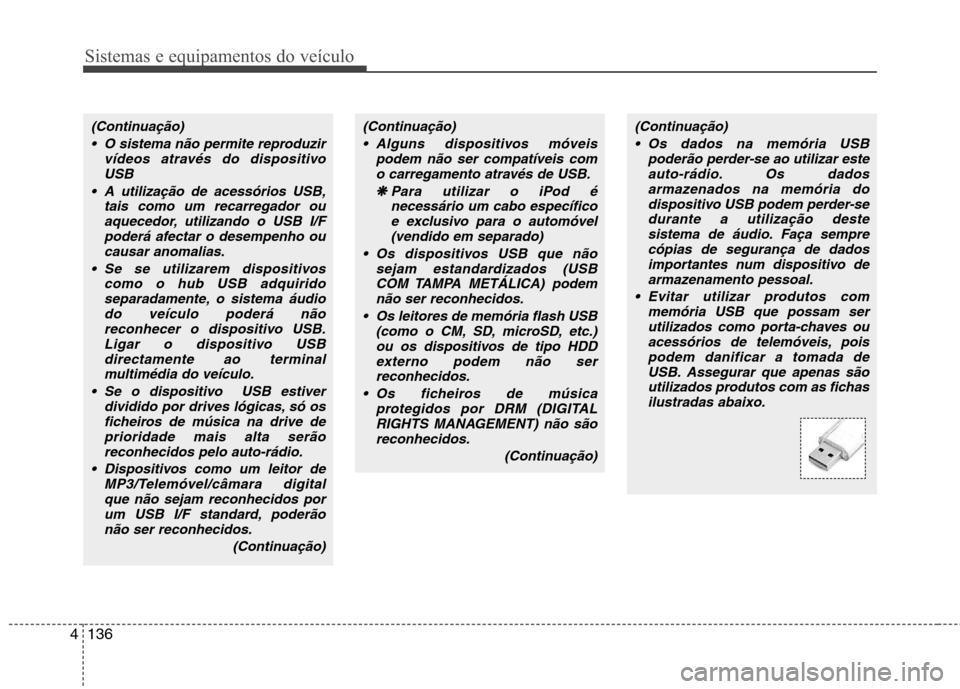
Sistemas e equipamentos do veículo
136
4
(Continuação)
O sistema não permite reproduzir vídeos através do dispositivoUSB
A utilização de acessórios USB, tais como um recarregador ouaquecedor, utilizando o USB I/Fpoderá afectar o desempenho oucausar anomalias.
Se se utilizarem dispositivos como o hub USB adquiridoseparadamente, o sistema áudiodo veículo poderá nãoreconhecer o dispositivo USB.
Ligar o dispositivo USBdirectamente ao terminalmultimédia do veículo.
Se o dispositivo USB estiver dividido por drives lógicas, só os
ficheiros de música na drive deprioridade mais alta serãoreconhecidos pelo auto-rádio.
Dispositivos como um leitor de MP3/Telemóvel/câmara digitalque não sejam reconhecidos porum USB I/F standard, poderãonão ser reconhecidos.
(Continuação)(Continuação) Alguns dispositivos móveis podem não ser compatíveis como carregamento através de USB.
❋
❋ Para utilizar o iPod é
necessário um cabo específicoe exclusivo para o automóvel(vendido em separado)
Os dispositivos USB que não sejam estandardizados (USB
COM TAMPA METÁLICA) podem não ser reconhecidos.
Os leitores de memória flash USB (como o CM, SD, microSD, etc.)
ou os dispositivos de tipo HDDexterno podem não serreconhecidos.
Os ficheiros de música protegidos por DRM (DIGITAL
RIGHTS MANAGEMENT) não sãoreconhecidos.
(Continuação)
(Continuação) Os dados na memória USB poderão perder-se ao utilizar esteauto-rádio. Os dadosarmazenados na memória do
dispositivo USB podem perder-sedurante a utilização deste sistema de áudio. Faça sempre
cópias de segurança de dadosimportantes num dispositivo de armazenamento pessoal.
Evitar utilizar produtos com memória USB que possam ser
utilizados como porta-chaves ouacessórios de telemóveis, pois podem danificar a tomada deUSB. Assegurar que apenas são
utilizados produtos com as fichasilustradas abaixo.
Page 209 of 376

4137
Sistemas e equipamentos do veículo
Utilização do iPod ❋iPod ®
é uma marca registada da Apple Inc.
1. Botão AUX (iPod)
Quando o iPod é ligado, o sistema de
áudio passa para o modo de iPod e
começa a executar as faixas gravadas no
iPod.
Se este não estiver ligado, o sistema apresenta a mensagem "No Media"
("Sem Media") durante 3 segundos e
regressa ao modo anterior. 2. Botão TRACK (FAIXA)
Pressione o botão durante
menos de 0,8 para reproduzir a faixa
actual desde o princípio.
Pressione o botão durante menos de
0,8 segundos e volte a pressionar
dentro de 1 segundo para passar para
a faixa anterior.
Pressione o botão durante 0,8
segundos ou mais para reproduzir a
faixa na direcção inversa a alta
velocidade.
Pressione o botão durante menos de 0,8 segundos para passar
para a faixa seguinte. Pressione o
botão durante 0,8 segundos ou mais
para reproduzir a faixa a seguir a alta
velocidade. 3. Botão (1) (RANDOM)
(ORDEM ALEATÓRIA)
Pressione este botão durante menos de 0,8 para baralhar a ordem de todas
as faixas na categoria actual
(sequência aleatória das faixas).
Pressione este botão durante 0,8 segundos ou mais para baralhar a
ordem dos álbuns na categoria actual
(sequência aleatória dos álbuns).
Para cancelar a reprodução aleatória, carregue novamente neste botão.
4. Botão (2) (REPEAT) (REPETIR)
Repete a faixa actual.
2
1
SEEK
TRACK
TRACK
AUX
MD_GEN_iPodMD_GEN_iPod
Page 210 of 376

Sistemas e equipamentos do veículo
138
4
5. Botão (3) (MENU)
Permite mudar para a categoria superior
a partir da categoria actualmente
reproduzida no iPod. Para mudar para
(reproduzir) a categoria (faixa)
visualizada, pressione o botão .
Depois é possível realizar uma busca da
categoria inferior da categoriaseleccionada.
6. Botão INFO
(INFORMAÇÔES)
Visualiza as informações do ficheiro
actual pela seguinte ordem: TÍTULO,
ARTISTA, ÁLBUM, VISUALIZAÇÃO
NORMAL. (Esta informação não é
visualizada se não estiver disponível no
ficheiro.) 7. Botão Search (BUSCA)
Pressione o botão para
visualizar as faixas a seguir à faixaactual.
Pressione o botão para
visualizar as faixas que se encontram
antes da faixa actual. 8.
Botão ENTER
Pressione o botão para ouvir a
faixa seleccionada.✽✽ NOTA - Sobre a utilização do
dispositivo iPod
Certos modelos de iPod podem não suportar o protocolo de comunicação,
o que impossibilita a reprodução dos
ficheiros. Modelos de iPod
suportados:
- iPod Mini
- iPod 4.ª (Fotos) ~ 6.ª (Clássico)geração
- iPod Nano 1.ª ~ 4.ª geração
- iPod Touch 1.ª ~ 2.ª geração
A ordem de busca ou reprodução de
músicas no iPod pode ser diferente da
ordem do sistema áudio.
Se o iPod for abaixo por problemas próprios, reinicializar o iPod.
(Reinicialização: Consultar o manual
do iPod)
O iPod poderá não funcionar normalmente com a bateria
descarregada.
Certos dispositivos iPod, como o
iPhone, podem ser ligados via
interface Bluetooth. O dispositivo tem
de ter função de áudio Bluetooth (tal
como para o auricular estéreo
Bluetooth).
O dispositivo pode efectuar a
reprodução, mas sem ser comandado
através do sistema de áudio.
ENTER
ENTER
FILE
TUNE
INFO
ENTER
3
MD_GEN_iPod